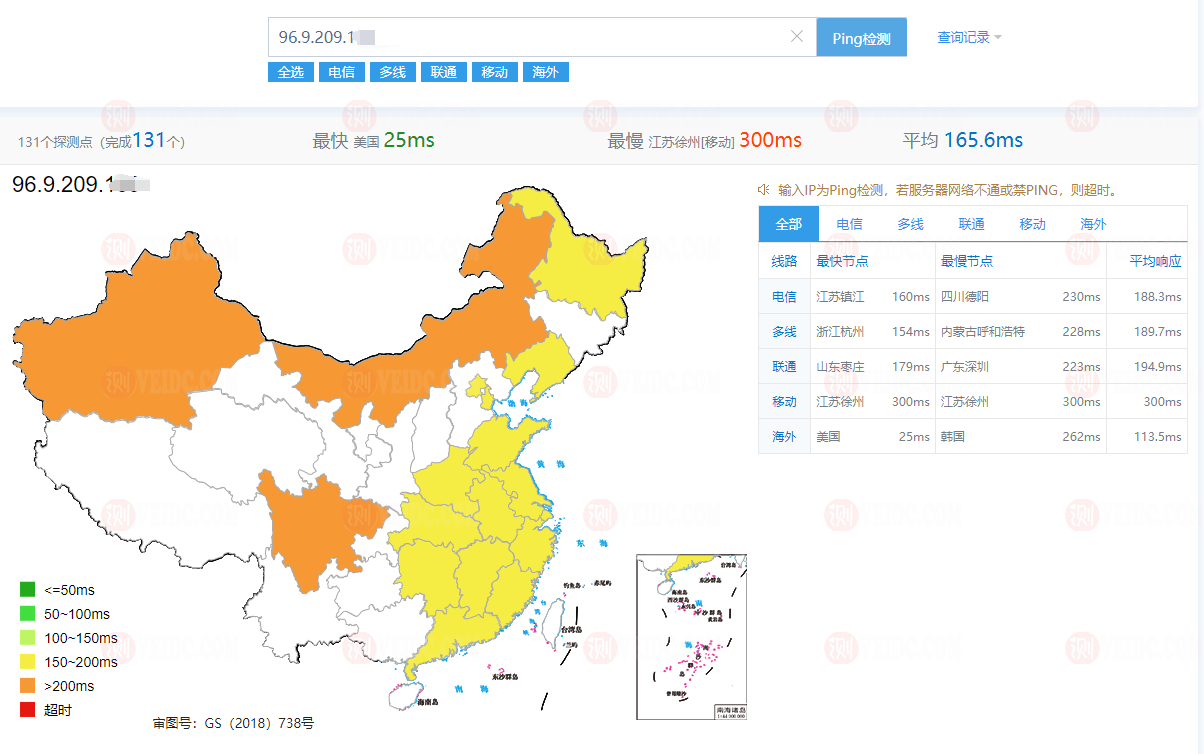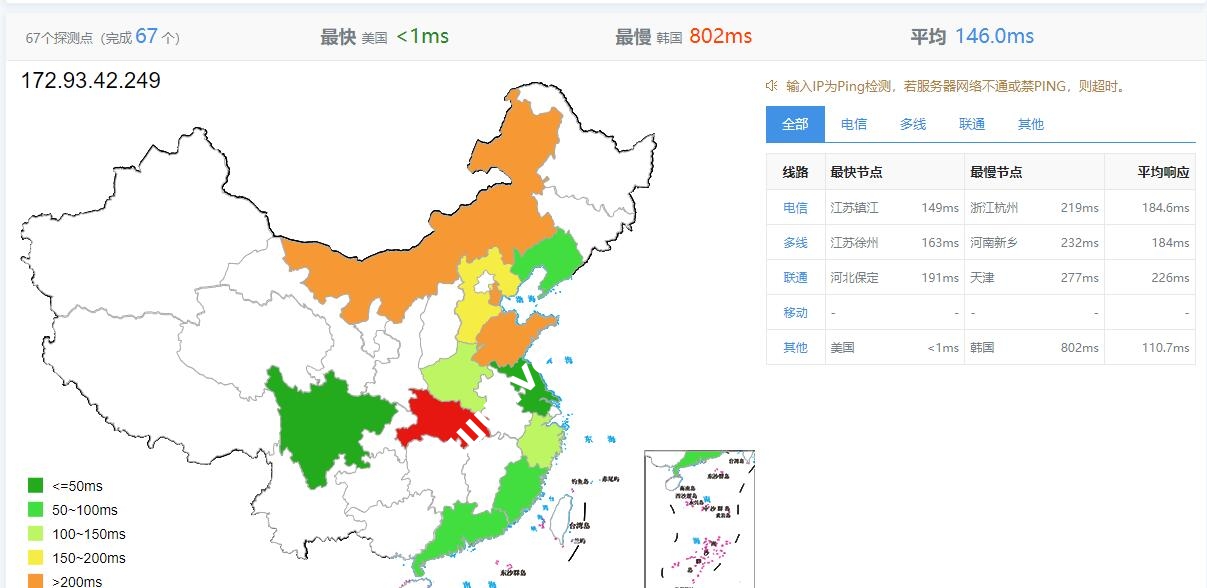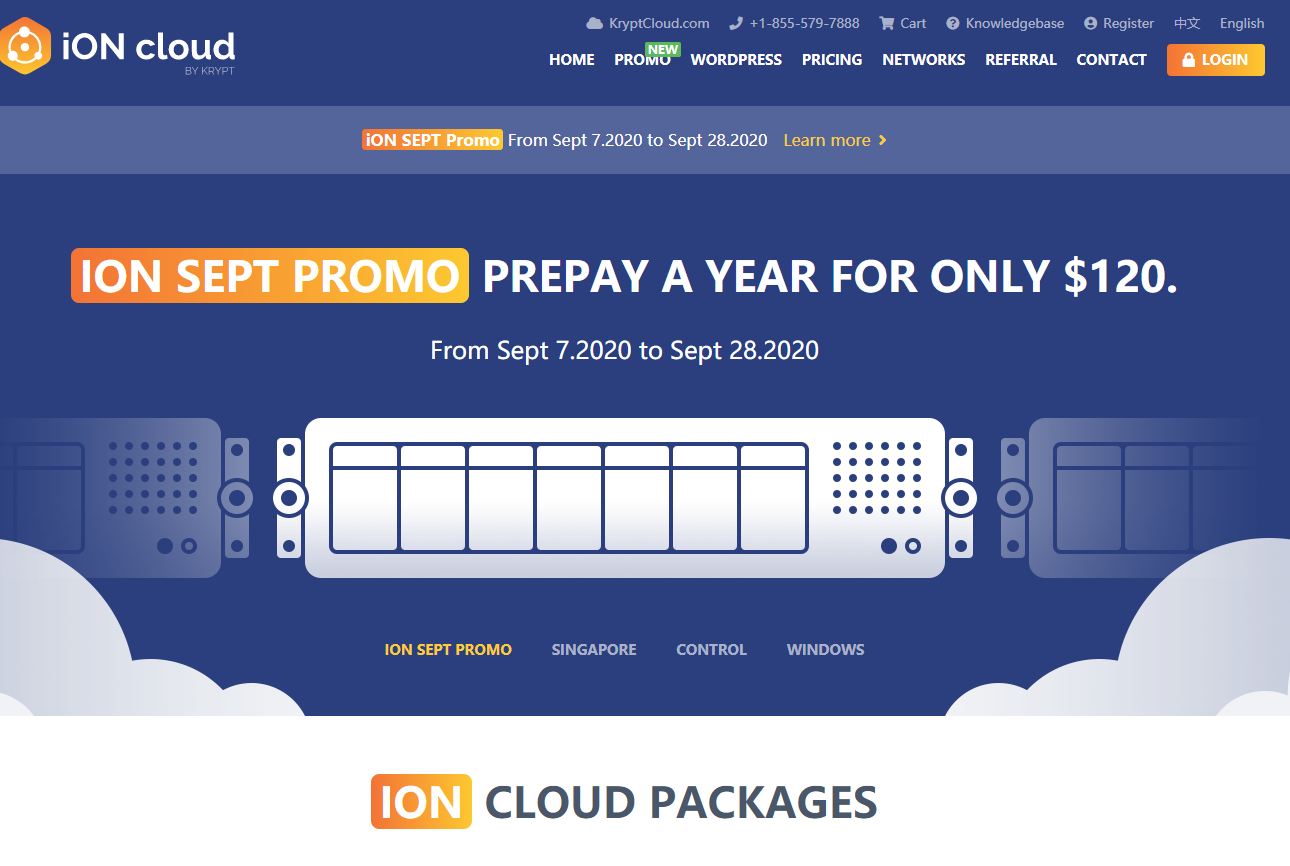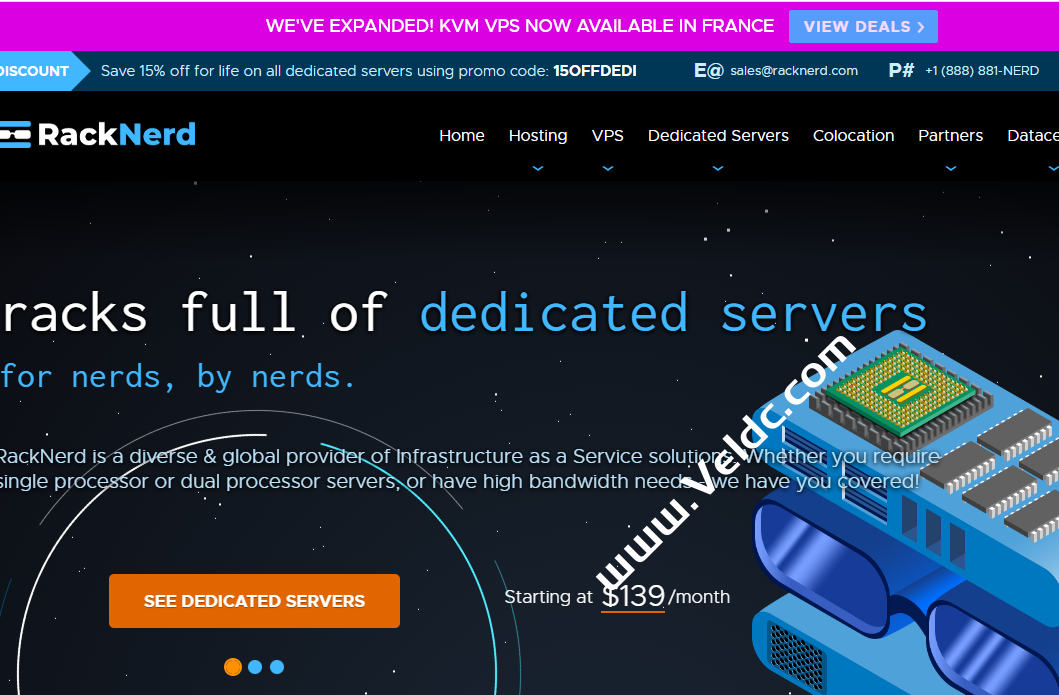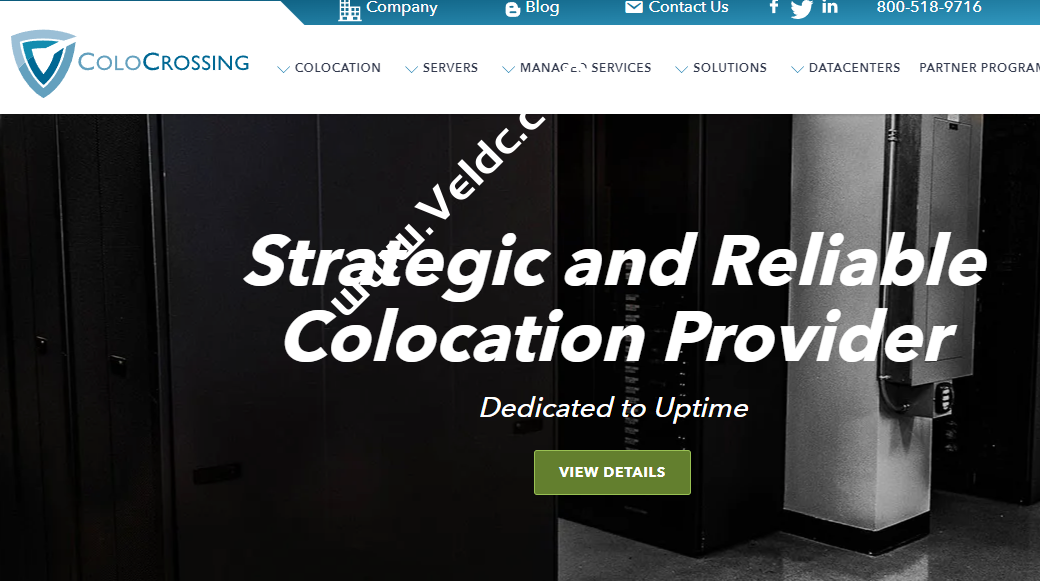NVIDIA的RTX VSR(Video Super resolution)视频超分辨率功能,可以使用RTX20系、30系和40系显卡,将视频网站上的低分辨率视频通过AI算法进行锐化和强化边缘,从而实现更加清晰的画质,简单点儿来说,就是在播放视频时实现更高的分辨率。
这让我们在使用4K显示器观看1080P或者更低分辨率的视频时能获得更加锐利的画质,即使使用1080P等低分辨率显示器播放1080P视频时,也能以原始分辨率播放时增强视频画质,消除分散注意力的压缩伪影并增强图像。
不过在刚推出的时候,该技术只支持Chrome浏览器(110.0.5481.105 或更高版本)和 Edge 浏览器(110.0.1587.56 或更高版本),也就是说只能观看在线流媒体视频以及直播等。
当时如果想要观看本地视频,就得把视频文件拖放到浏览器中全屏放大播放,在显示画面大于原始分辨率时才能触发。
不过对于有本地视频播放需求的朋友来说,用浏览器播放还是挺麻烦的,所以就有大佬开发出了MPC-VR RTX SuperRes这个本地化视频渲染器,使用Potplayer或者MPC-BE等播放软件也能实现画质增强,对比效果如下图所示:
https://imgsli.com/MTU4MzM1

今天我们就以Potplayer播放器为例,分享实际的安装部署过程,希望能帮助有兴趣尝试的兄弟们。
一、启用NVIDIA RTX 视频增强
首先我们要将手头的NVIDIA RTX显卡更新到最新驱动,Game Ready和Studio驱动都可以:
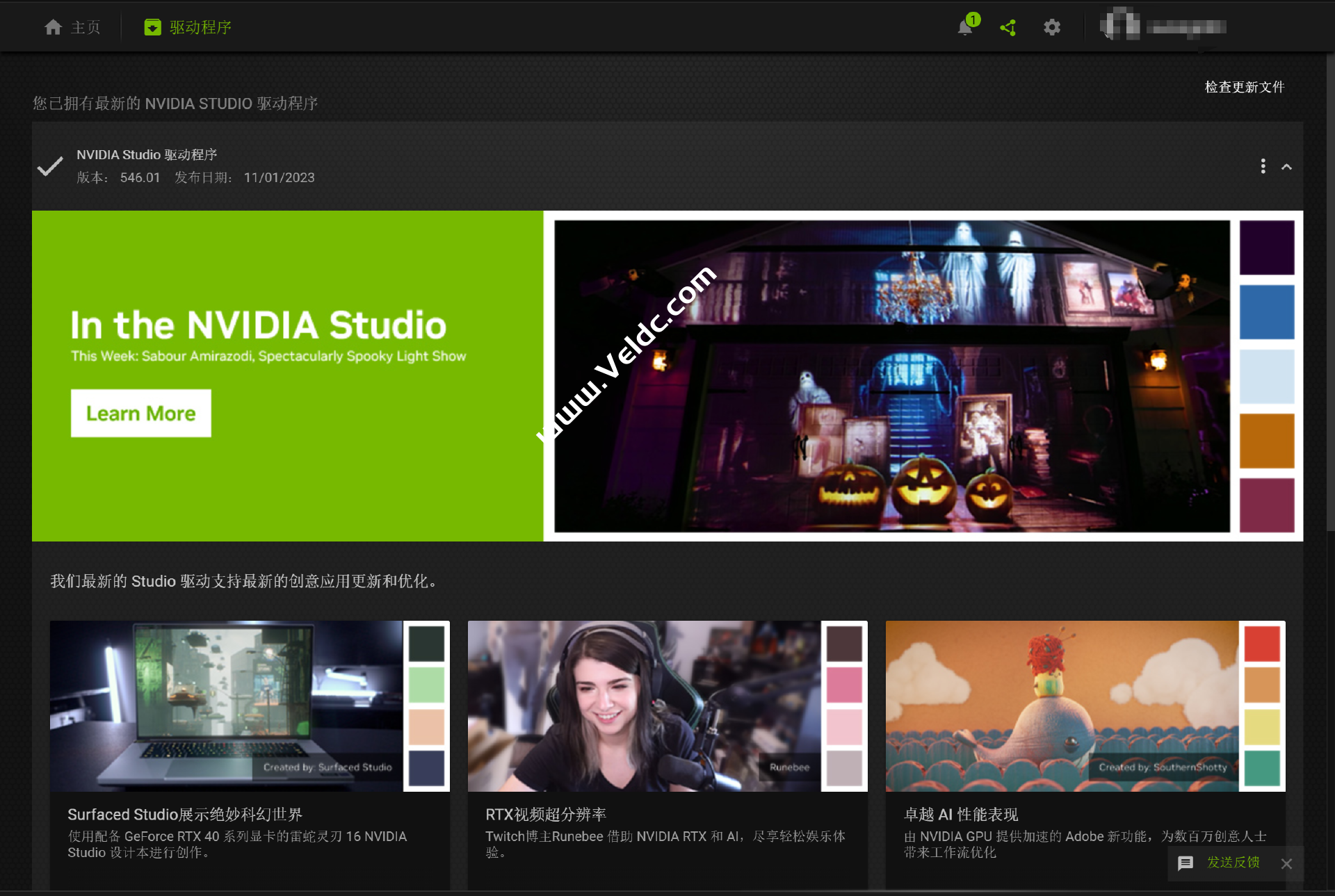
然后进入NVIDIA控制面板,在左侧最下方“调整视频图像设置”选项中,勾选“RTX 视频增强”功能,然后根据自己需求调节增强质量,1级效果最小,4级效果最大:
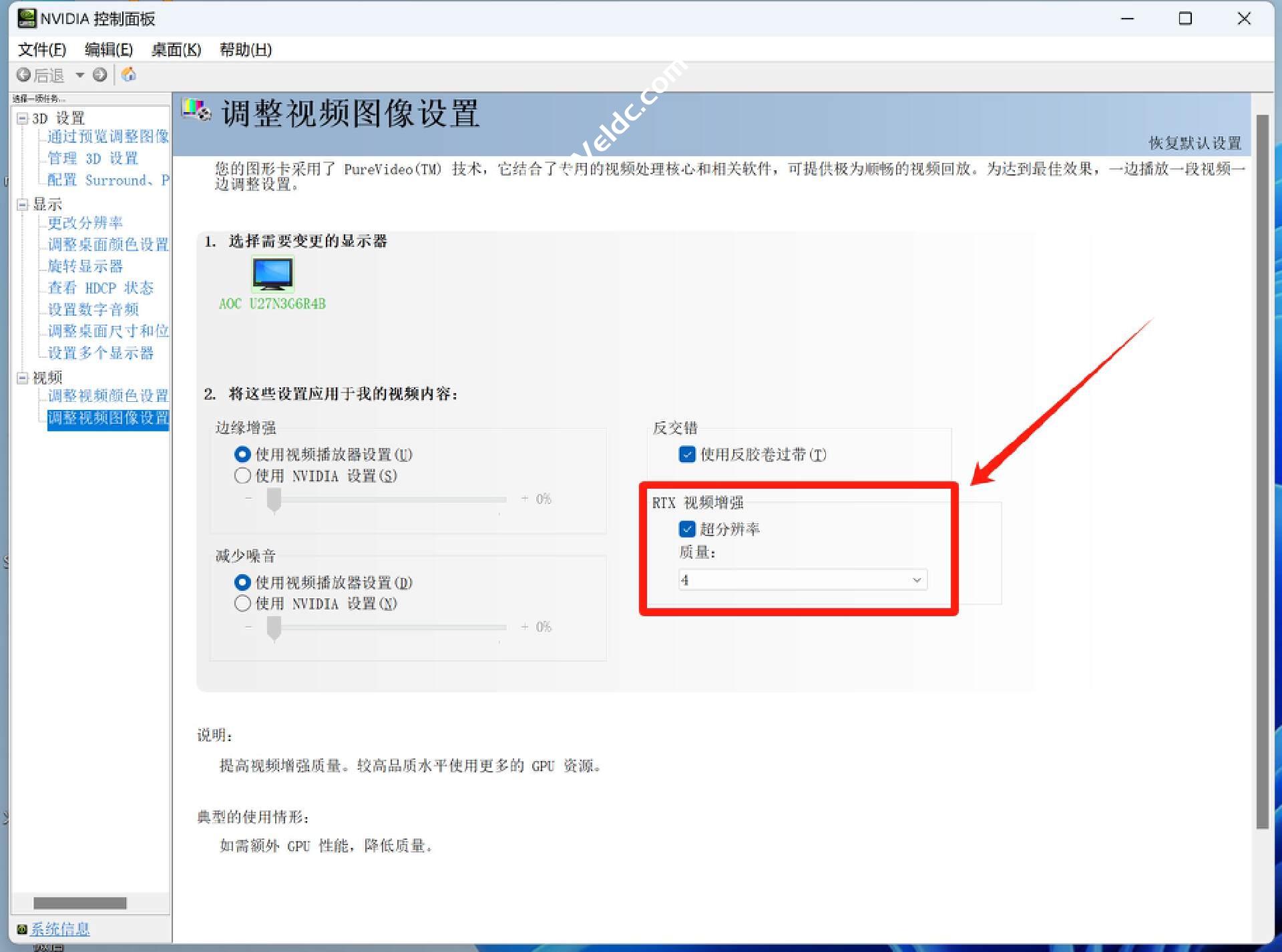
二、MPC-VR RTX SuperRes下载与使用

首先下载MPC-VR RTX SuperRes的ZIP安装包:https://github.com/emoose/VideoRenderer/releases/
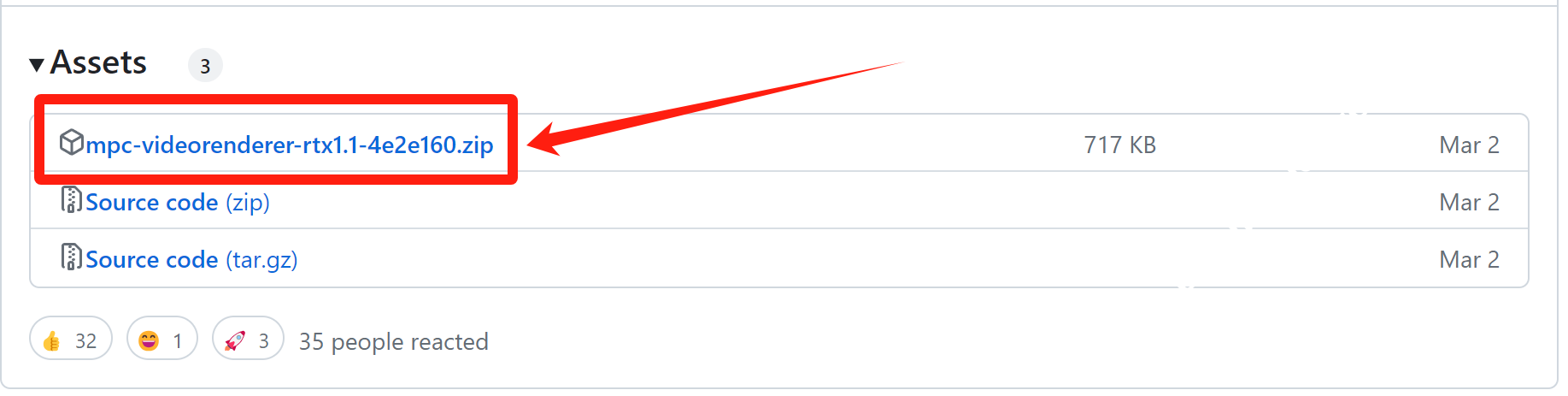
将压缩包解压后的文件夹放到一个不会被删除的位置(删除后就无法启用这个渲染器了),可以看到文件夹中有好几个文件:
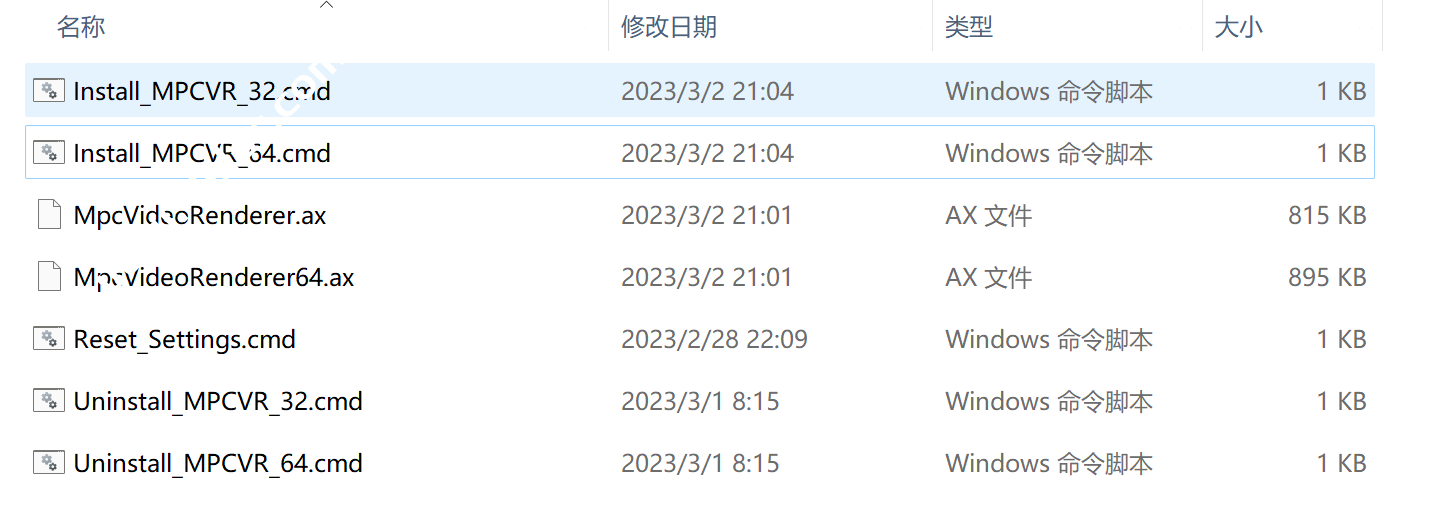
然后看一下我们的Windows系统是32位还是64位的。
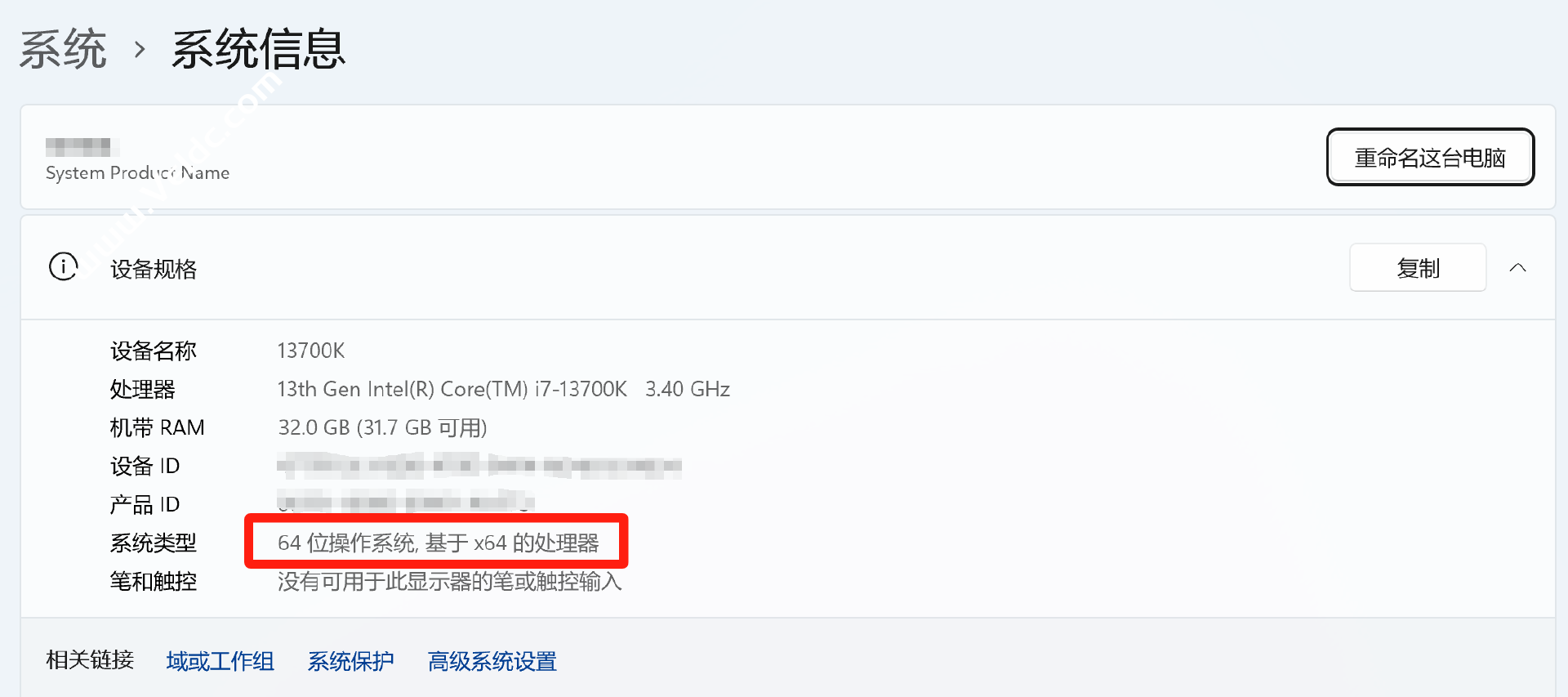
比如我的Win11系统是64位的,然后右键单击刚才那个文件夹中的“Install_MPCVR_64.cmd”文件,使用管理员权限运行,将视频渲染器注册到系统中。
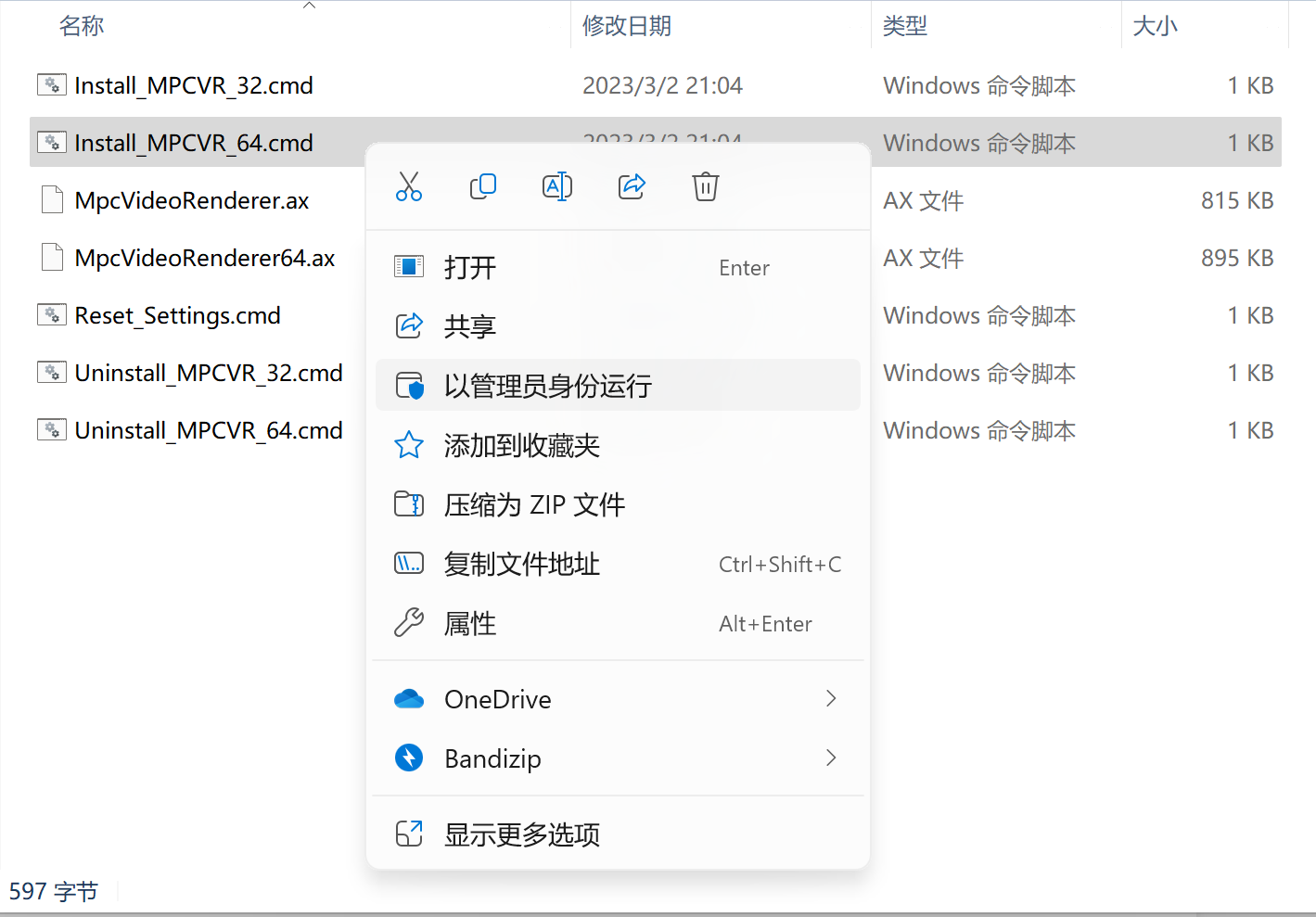
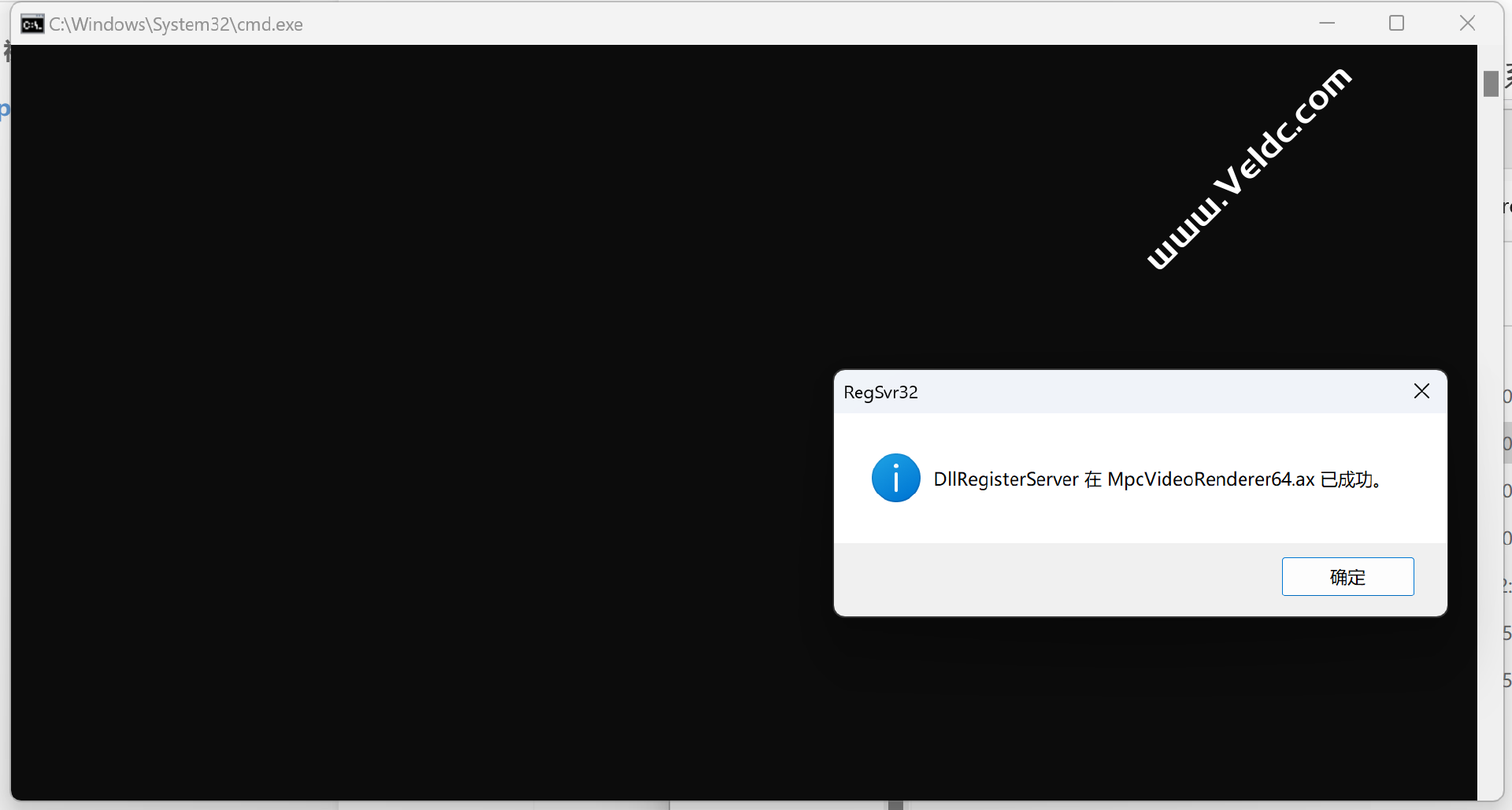
接下来右键点击“Reset_Settings.cmd”文件,同样选择以管理员身份运行,重置渲染器进行初始化操作。
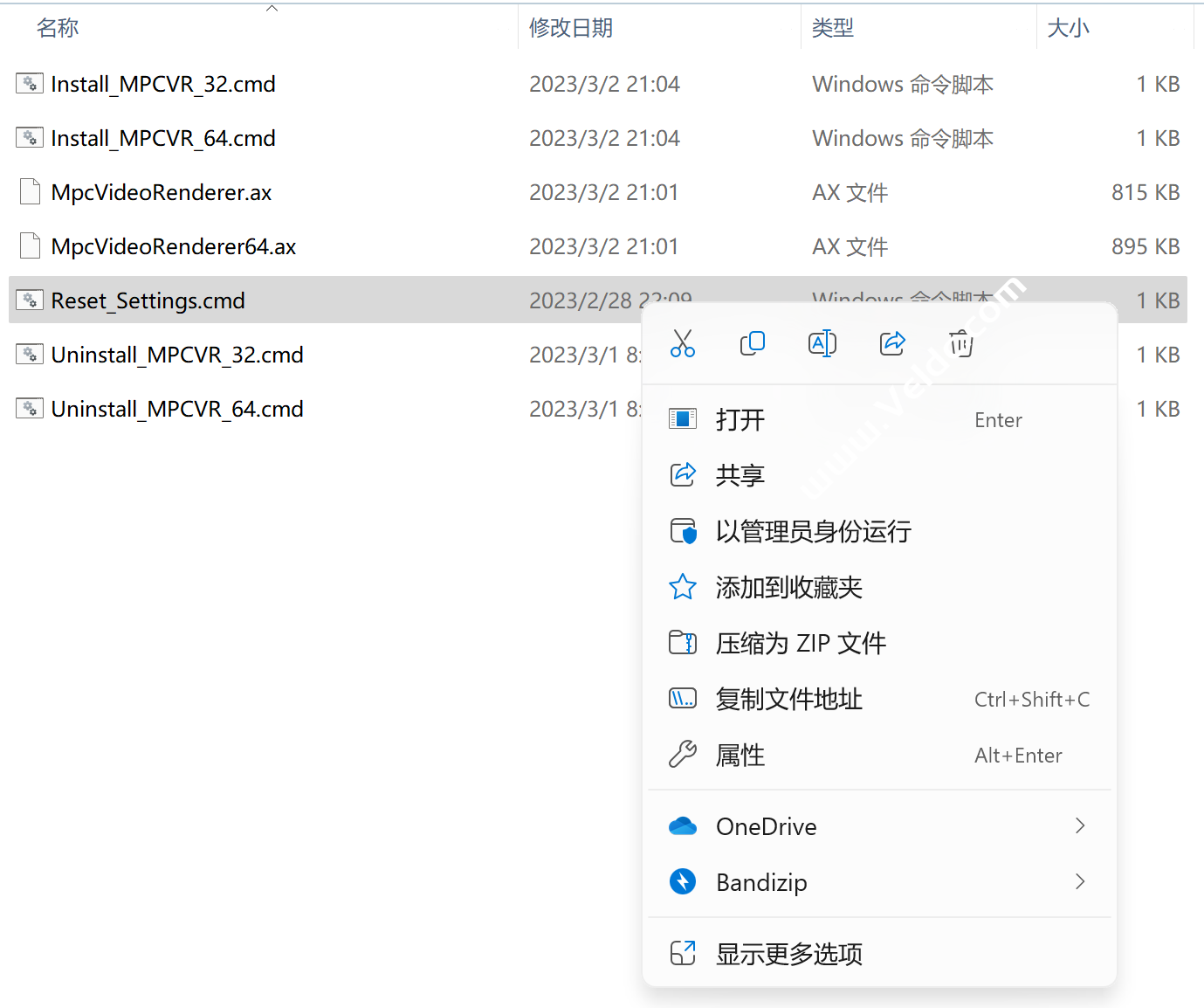
接下来我们打开Potplayer,点击F5进入设置页面,在”视频“——”视频渲染器“中选择”MPC视频渲染器“,然后点击应用。
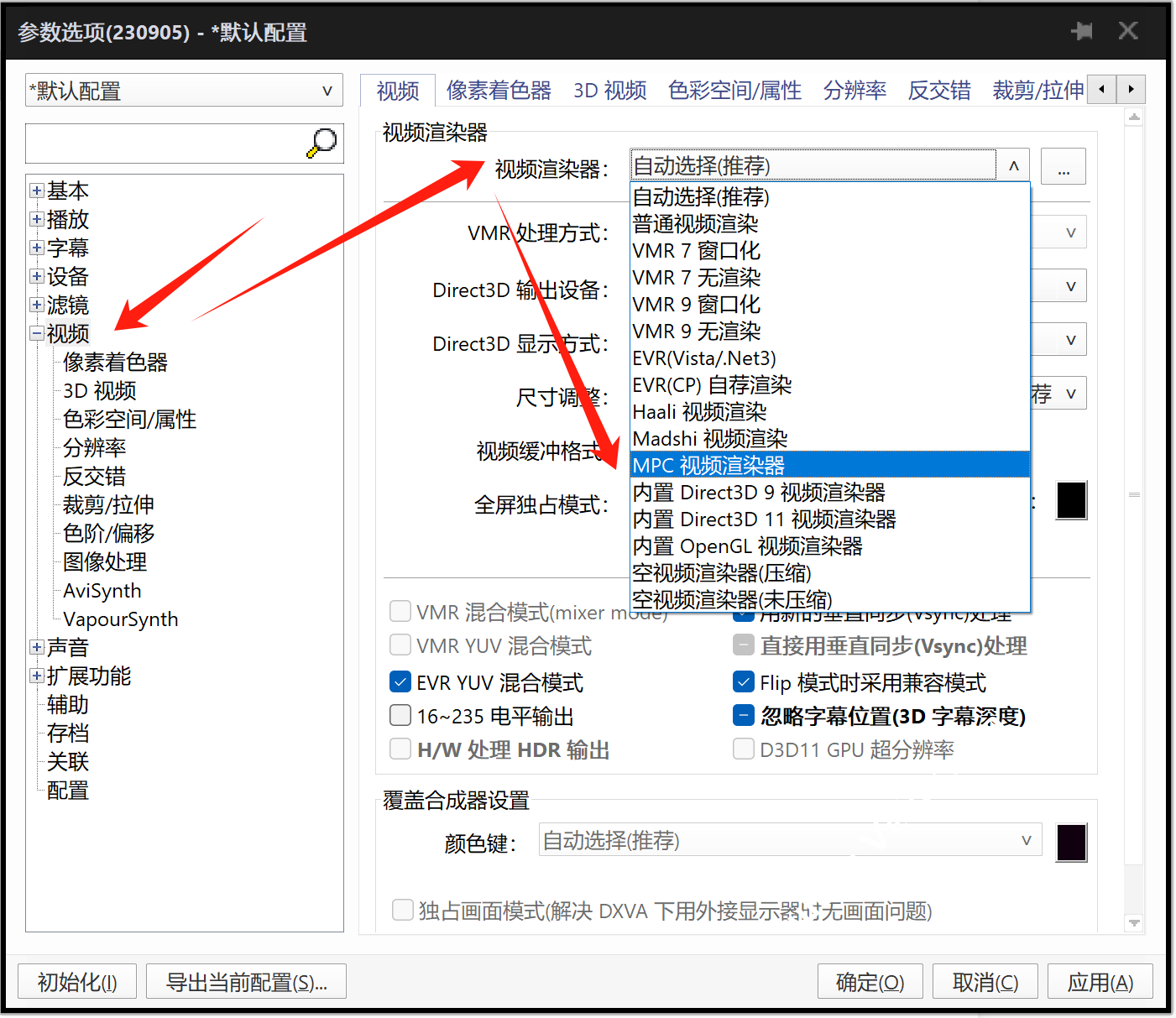
接下来我们打开一个720P或者1080P的视频,就可以愉快观看了。
三、效果对比
这里我在自己的4K显示器使用Potplayer播放棍之勇者,随意截取了一帧画面给大家对比看看。
超分之前的原始画面是这样的:

超分之后是这样的:

实际观感就是在全屏观看时,画面的线条边缘处锐利了一点儿,比如放大到300%后看是这样,左侧为超分处理之后的画面:
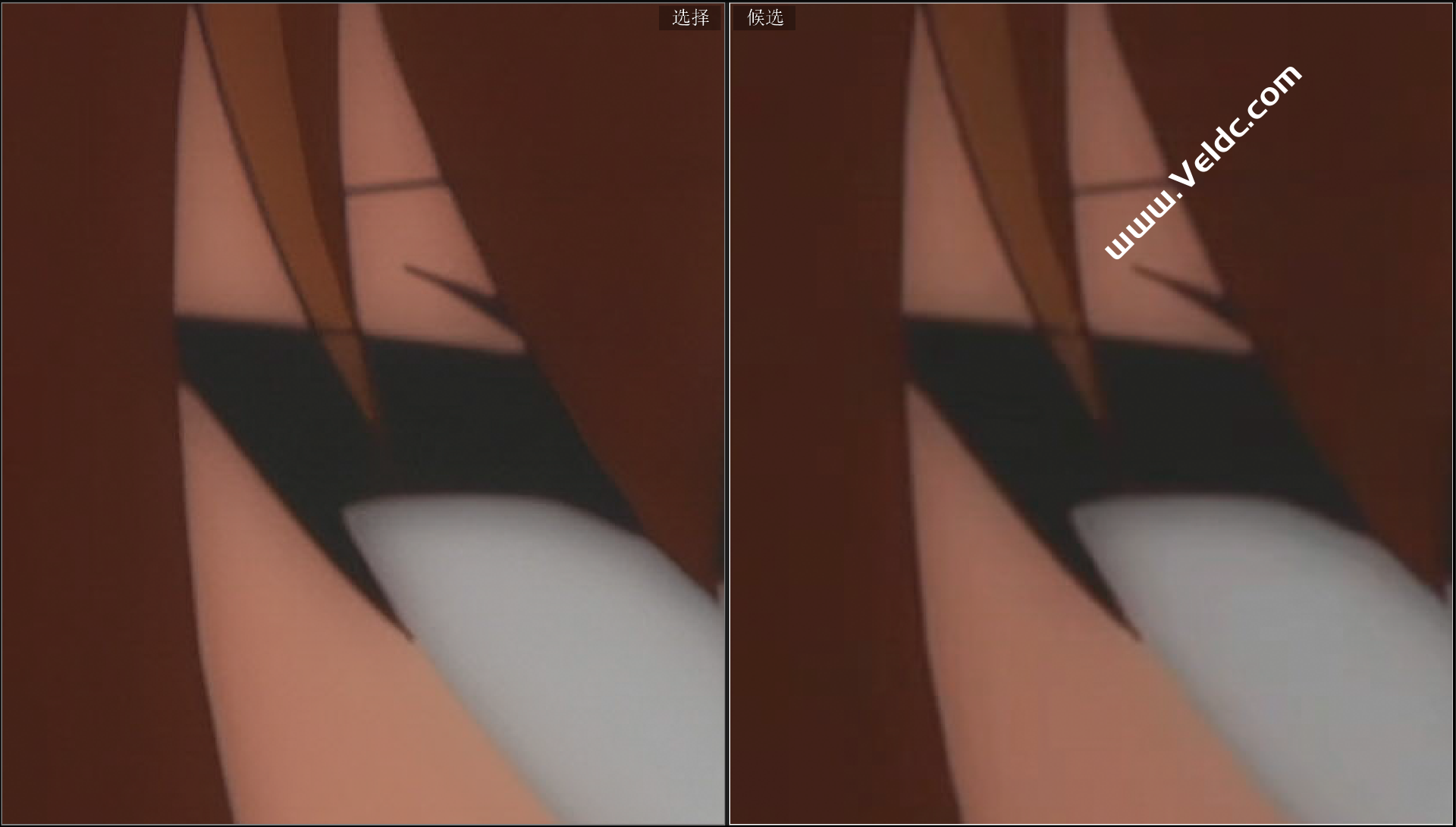
其实感觉效果有,但是不仔细看不是很明显,不过字幕位置的清晰度会明显增强,下图左侧仍为超分后的效果:
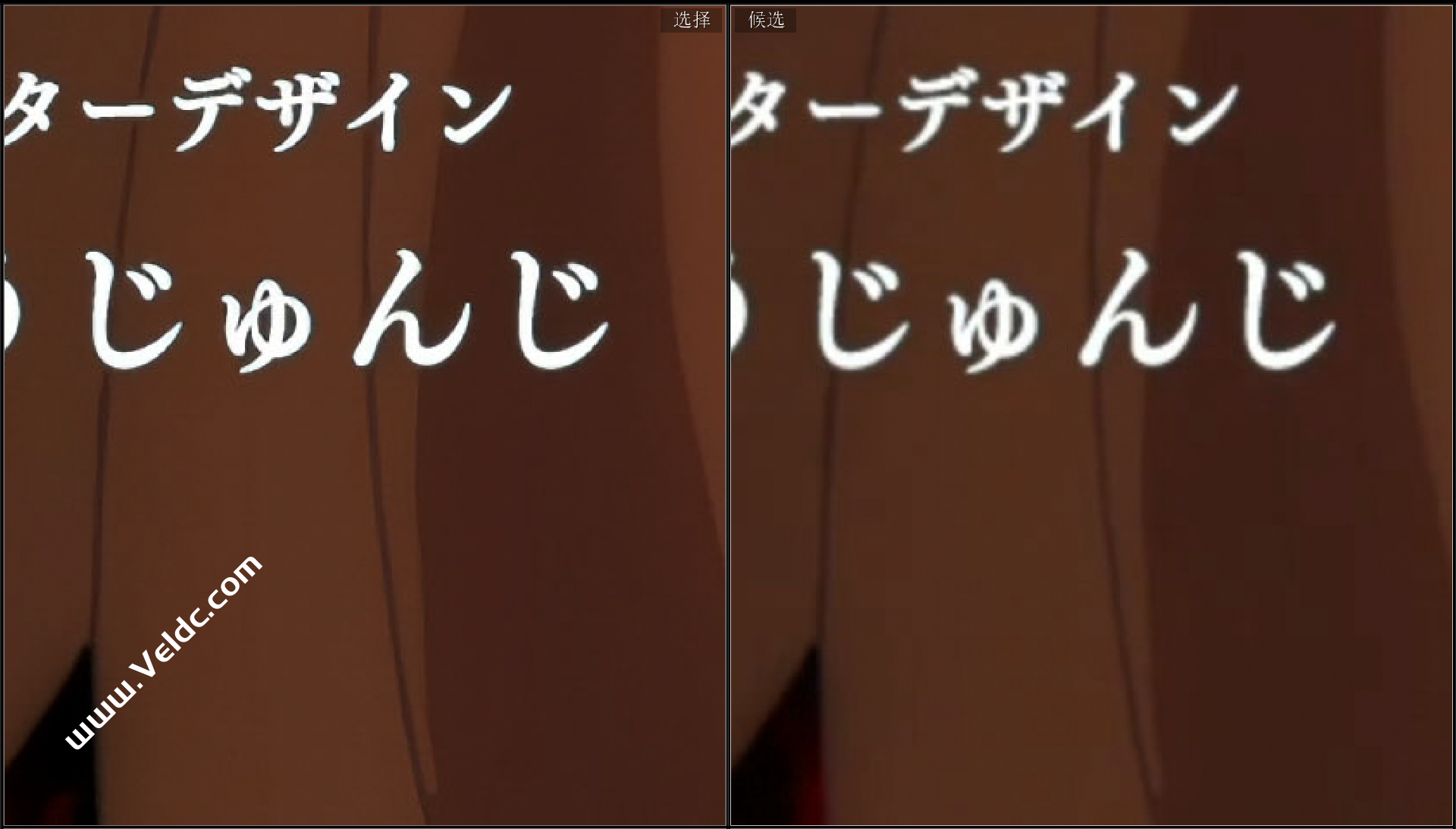
然后还有个问题是需要提醒大家的,我自己用的是技嘉的RTX3090雪鹰OC,使用Potplayer默认设置播放1080P番剧时的显卡功耗一般在39W左右这个样子,打开RTX 视频增强功能后播放同一个视频,功耗会上到120W左右,差别还是挺明显的。
听说RTX40系显卡对这功能的支持要比30系显卡更好,功耗也会更低,有40系显卡的朋友可以自己试一下看看。
然后就是用这个方法播放大于等于屏幕分辨率的本地视频时好像就不会触发增强了,这一点不如用浏览器播放流媒体视频效果好,毕竟后者对等于屏幕分辨率的原始视频也有增强效果。
搬瓦工推荐方案
| 方案 | 内存 | CPU | 硬盘 | 流量/月 | 带宽 | 机房 | 价格 | 购买 |
|---|---|---|---|---|---|---|---|---|
| CN2 (最便宜) |
1GB | 1核 | 20GB | 1TB | 1Gbps | DC3 CN2 DC8 ZNET |
$49.99/年 | 直达 |
| CN2 | 2GB | 1核 | 40GB | 2TB | 1Gbps | $52.99/半年 $99.99/年 |
直达 | |
| CN2 GIA-E (最推荐) |
1GB | 2核 | 20GB | 1TB | 2.5Gbps | DC6 CN2 GIA-E DC9 CN2 GIA 日本软银 JPOS_1 荷兰 EUNL_9 |
$49.99/季度 $169.99/年 |
直达 |
| CN2 GIA-E | 2GB | 3核 | 40GB | 2TB | 2.5Gbps | $89.99/季度 $299.99/年 |
直达 | |
| HK | 2GB | 2核 | 40GB | 0.5TB | 1Gbps | 中国香港 CN2 GIA | $89.99/月 $899.99/年 |
直达 |
| HK | 4GB | 4核 | 80GB | 1TB | 1Gbps | $155.99/月 $1559.99/年 |
直达 | |
| TOKYO | 2GB | 2核 | 40GB | 0.5TB | 1.2Gbps | 日本东京 CN2 GIA | $89.99/月 $899.99/年 |
直达 |
| TOKYO | 4GB | 4核 | 80GB | 1TB | 1.2Gbps | $155.99/月 $1559.99/年 |
直达 | |
| 搬瓦工优惠码:BWHNCXNVXV | 2023年最新搬瓦工VPS购买图文教程 | |||||||

 CNIDC测评
CNIDC测评








![搬瓦工:正式上线纽约 CN2 GIA 机房【New York (Coresite NY1 CN2GIA-E, CMIN2, CUP) [USNY_8]】2.5Gbps大带宽,季付49.99美元起-CNIDC测评](https://www.veidc.com/wp-content/uploads/2025/04/20250426184210.png)